总结
拥有iTunes备份后,在iPhone上恢复丢失的文件变得容易。 如何从iTunes备份中恢复数据? 这篇文章旨在向您展示最好的iTunes备份提取器。
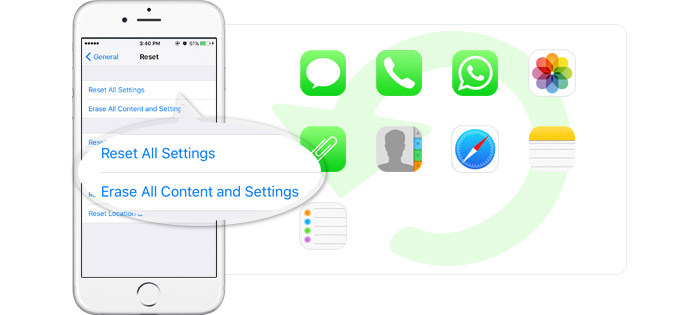
恢复出厂设置后如何恢复iPhone数据
我的iPhone出了点问题,因此我将其送到维修店。 将我的iPhone恢复为出厂设置的工作人员,我丢失了所有东西。 我的照片,联系人,短信等等都消失了。 我该怎么办才能从擦除的iPhone中恢复数据?
如果您是Apple用户,那么关于iPhone出厂设置的各种问题将使您发疯。 “如何将iPhone 4 / 4S / 5/7/8 / X重置为出厂设置?” “如果恢复iPhone,我是否会丢失iPhone数据,例如图片,通讯录等?” “如何从恢复的iPhone中恢复数据?” ...在本文中,我们将帮助您消除这些难题。 继续阅读以解决问题,恢复出厂设置后如何还原iPhone数据。
无论您是将iPhone错误地恢复为出厂设置,还是为了加快iPhone速度或其他原因将iPhone恢复为出厂设置,都必须知道,一旦将iPhone恢复为出厂设置,iPhone数据(联系人,短信,应用,设置等)将从您的iPhone中删除。 因此,您必须三思而后行。
如果您确实想将iPhone重置为出厂设置以释放iPhone,则可以按照以下步骤操作。
无论您的 iOS 设备是 iPhone 15/14/13/12/11//XS/XR/X/8/7/SE/6s Plus/6s/6 Plus/6/5s/5c/5 或 iPad Pro或 iPod,恢复过程的工作原理类似。
以iPhone 4为例,进行出厂重置。
在您的iPhone上,转到“设置”>“常规”>向下滚动以找到“重置”>选择“删除所有内容和设置”以在iPhone上进行出厂重置。 几分钟后,您的iPhone将重新启动。
上面的过程将删除iPhone上的所有内容和设置,并且肯定会丢失iPhone上的所有内容,但iPhone上预装的应用程序除外。 对于那些不记住这个真理的人,丢失所有iPhone数据完全是悲剧。 但是,如果您将iPhone备份到带有iTunes的PC上,或之前将iPhone数据同步到iCloud,则可以在将iPhone恢复为出厂设置后从iCloud / iTunes备份中恢复iPhone数据。 怎么样? 未完待续。
如果进行iCloud备份,则需要的是iCloud帐户(用于备份iPhone的iCloud帐户),iPhone和WLAN。 而且,您不应在整个过程中将iPhone连接到PC。
如果在恢复出厂设置后丢失了iPhone数据,则在设置iPhone时将为您提供三个选项:“设置为新iPhone”,“从iCloud备份还原”和“从iTunes备份还原”。 在这里,您可以通过两种方式重置iPhone后恢复iPhone数据。 在这里,您可以选择“从iCloud备份还原”>使用Apple ID和密码登录您的iCloud帐户>选择最新的iCloud备份以开始从iCloud还原iPhone数据。 该过程将花费几分钟,而您需要的是耐心。
如果您之前获得过iTunes备份,则可以使用iTunes备份来还原iPhone。 像上述方法一样,在设置iPhone之前,可以选择“从iTunes备份还原”。 另外,设置iPhone从iTunes恢复iPhone数据后,您也可以按照以下指南进行操作。
步骤 1使用USB电缆将iPhone连接到PC,单击顶部的iPhone图标。
步骤 2从“从此备份还原”>“继续”的下拉列表中选择备份,以在还原后恢复iPhone数据。 在此过程中,您的iPhone将重新启动,您需要耐心等待。

1.在重新启动过程中,您需要为iPhone留有足够的电池以恢复数据。
2.您需要通过以下方式关闭“查找我的iPhone”,方法是:依次点击“设置”>“ iCloud”>将“查找我的iPhone”滑动到“关闭”,然后登录您的iCloud帐户进行确认。
3.如果您的iTunes备份已加密,则需要输入密码。 如果您忘记了iTunes密码,则可以转到 有关忘记iTunes密码的提示.
从以上两种还原iPhone后恢复数据的方法中,您会注意到它们都具有一些缺点,iTunes或iCloud备份使您可以用所有备份数据强制还原iPhone,但是使您无法查看iTunes备份,或有选择地还原iPhone。 iCloud。 因此,对于那些想要查看iTunes备份并选择要从还原的iPhone中恢复的选择性数据的用户,iPhone损坏或手边没有iPhone的用户,可以参考以下说明: iPhone数据恢复.
首先,您需要将该软件免费下载到PC或Mac。 请注意,您应该获得正确的版本。
步骤 1安装iPhone数据恢复
下载此程序后,在计算机上安装并启动它。 您将找到三种恢复模式,“从iOS设备恢复”,“从iTunes备份文件恢复”和“从iCloud备份文件恢复”。
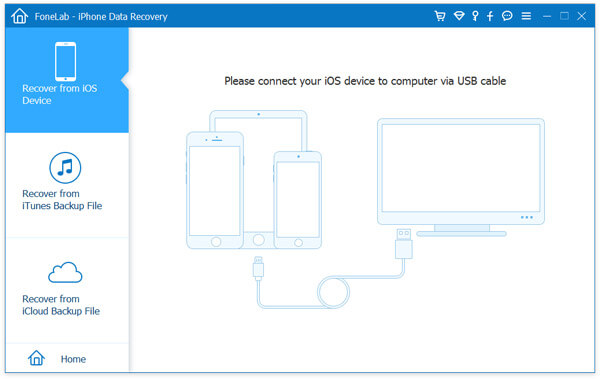
步骤 2扫描iTunes或iCloud备份
单击“从iTunes备份文件恢复”,选择所需的确切iTunes备份,单击“开始扫描”以扫描iTunes备份。

您也可以单击“从iCloud备份文件恢复”,登录iCloud帐户,选择扫描方式,找到最新的iPhone备份,然后单击以下载iCloud备份。 还原iPhone后,检查要恢复的数据,然后单击“下一步”开始扫描iCloud备份。

步骤 3恢复iPhone后恢复丢失的数据
扫描iTunes或iCloud上的所有数据后,您会在界面中找到所有备份数据类型的显示。 单击一种数据类型,您将在右侧窗口中查看所有iPhone数据详细信息。 在这里,您可以查看iPhone照片/图片,短信,联系人,音乐,应用数据等。 当然,您可以通过检查项目并单击“恢复”按钮,有选择地从恢复的iPhone中恢复那些数据。

上面的步骤显示了如何从iPhone恢复已删除的数据。 对于另外两种恢复模式,“从iTunes备份恢复”和“从iCloud备份恢复”,您可以在此处进行详细参考: 从iCloud恢复iPhone 和 从iTunes备份中恢复已删除的数据.


您可以从以下视频中学到步骤:
1.从出厂重置的iPhone恢复的数据将保存在您的PC或Mac上。 它们以各种格式保存。 例如,当您从iCloud恢复联系人时,联系人将另存为CSV,VCF和HTML,消息另存为CSV和HTML,您可以使用Firefox或Chrome浏览器将其打开。
2.如果您渴望将还原的数据移至iPhone,则需要iTunes或iCloud或其他第三方工具来帮助您将联系人移至iPhone。
3.使用这种方法从还原的iPhone恢复数据时,请勿在PC上运行iTunes,以免发生冲突。